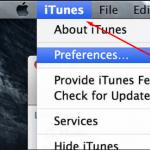Pradėdami „Android“ įrenginio programinę-aparatinę įrangą, pirmiausia turite atlikti parengiamąsias procedūras. Tai leis jums atlikti reikiamo įrašymo procesą programinės įrangos komponentaiį prietaisą kuo greičiau ir efektyviau, o taip pat leis išvengti klaidų, kurios pavers procedūrą kankinimu. Vienas is labiausiai svarbius žingsnius Dirbant su „Android“ įrenginio programine įranga per specializuotas „Windows“ programas, būtina įdiegti „firmware“ tvarkykles.
„Android“ paruošimas
Prieš pradėdami diegti programinės įrangos komponentus sistemoje „Windows“, turite paruošti „Android“ įrenginį. Daugeliu atvejų „Android Debug Bridge“ (ADB) galimybės bent iš dalies arba tam tikru etapu naudojamos programinei įrangai. Šis įrankis gali veikti su „Android“ įrenginiu tik tuo atveju, jei pastarasis turi „ USB derinimas“ Beveik visi įrenginių gamintojai ir įvairių Android OS variantų kūrėjai iš pradžių blokuoja šią galimybę vartotojams. Tai yra, po pirmojo įrenginio paleidimo “ USB derinimas» pagal numatytuosius nustatymus yra išjungtas. Režimą įjungiame sekdami toliau nurodytu keliu.
1. Pirmiausia turite suaktyvinti elementą« Kūrėjams» meniu « Nustatymai» . Norėdami tai padaryti, atidarome« Nustatymai» „Android“ slinkite į patį apačią ir paspauskite elementą« Apie įrenginį» (gali būti vadinamas« Apie planšetę» , « Apie telefoną» , « Nuoroda" ir taip toliau.).

2. Elemento atidarymas « Apie įrenginį» Meniu « Nustatymai» , informuodami apie įrenginio aparatinės ir programinės dalies komponentus, randame užrašą: « Konstrukcijos numeris» . Norėdami suaktyvinti elementą« Kūrėjams» ant šio užrašo reikia paspausti 5-7 kartus. Kiekvienas paspaudimas po trumpo laiko. Tęskite, kol pasirodys pranešimas« Jūs tapote kūrėju!» .

3. Po aukščiau nurodyto manipuliavimo meniu« Nustatymai» pasirodo anksčiau dingęs elementas« Kūrėjams» . Einame į šį meniu, randame elementą« USB derinimas» (gali būti vadinamas« Leisti USB derinimą» ir taip toliau.). Šalia šio elemento visada yra laukelis, skirtas pažymėti langelį, arba jungiklis, jį suaktyvinkite arba pažymėkite langelį. Kai prijungiate įrenginį prie kompiuterio su « USB derinimas» „Android“ ekrane gali būti rodomas prašymas suteikti leidimą konkrečiam kompiuteriui dirbti su įrenginiu per ADB (3). Suteikite leidimą paspausdami mygtuką« Gerai“ arba « Leisti» .

„Windows“ paruošimas
Kalbant apie „Windows“ OS, jos paruošimas prieš pradedant programinės įrangos procesą apima tvarkyklės skaitmeninio parašo tikrinimo išjungimą. Vengti galimų problemų, būtina atlikti straipsnyje aprašytas operacijas: Skaitmeninio parašo tikrinimo problemos sprendimas
Pirmas dalykas, kurį reikia padaryti ieškant vairuotojo Android programinė įranga, tai reikia susisiekti su oficialia įrenginio gamintojo svetaine. Žinomi gamintojai daugeliu atvejų suteikia galimybę atsisiųsti tvarkykles kaip atskirą paketą arba kaip patentuotos programinės įrangos, skirtos prekinio ženklo įrenginiams aptarnauti, dalį.

Diegimui, jei reikiami failai yra oficialioje gamintojo svetainėje, pakanka atsisiųsti automatinį diegimo programą arba programos, skirtos prekės ženklo Android įrenginių aptarnavimui, diegimo programą, paleisti ją ir vykdyti programų languose pateikiamus nurodymus.
Android kūrėjai nusprendė šiek tiek palengvinti vartotojams internetinių puslapių, skirtų mirgantiems įrenginiams reikalingų failų atsisiuntimui, paiešką. Oficialioje kūrėjo įrankių rinkinio svetainėje Android studija Yra puslapis, kuriame yra lentelė, leidžianti lengvai patekti į oficialią daugelio žinomų prekių ženklų programinės įrangos atsisiuntimo svetainę.

Žinomų prekinių ženklų gaminamų įrenginių savininkai dažnai turi dar vieną galimybę įdiegti reikiamus sistemos komponentus, apie kuriuos daugelis pamiršta. Jis integruotas į sistemą Android virtualus CD, kuriame yra viskas, ko reikia.
Norėdami naudoti šį sprendimą, turite prijungti įrenginį prie kompiuterio USB prievado ir „Android“ USB ryšio nustatymuose pasirinkite „ Integruotas CD-ROM“ Prijungus „Android“ įrenginį šiuo režimu, „Windows“ rodoma ši informacija: virtualus disko įrenginys, kuriame taip pat yra tvarkyklės, reikalingos programinei įrangai paleisti.

Daugeliu atvejų norint įdiegti programinės įrangos komponentus, užtikrinančius poravimą ir sąveiką su „Windows“ įrenginiu ADB, „Fastboot“, „Bootloader“ režimais, pakanka pasinaudoti „Android“ kūrėjų pateiktu paketu. Oficialus puslapis Android Studio įrankių rinkinys.

Jei pirmiau minėti veiksmai neveikia, eikite į įrenginio gamintojo svetainę ir atsisiųskite failų paketą iš ten.
1. Įdiekite ADB ir Fastboot tvarkykles rankiniu būdu. Iš naujo paleidžiame įrenginį į režimą, kuriame reikia įdiegti papildomus programinės įrangos komponentus ir prijungiame jį prie kompiuterio. randame " Įrenginių tvarkytuvė» įrenginio, kurio tvarkyklės nebuvo įdiegtos, pavadinimą, spustelėkite jo pavadinimą dešiniuoju pelės mygtuku spustelėkite pele ir pasirinkite elementą " Atnaujinti tvarkykles...“ Atsidariusiame lange pasirinkite „ Atlikite paiešką šiame kompiuteryje».

Tada" Pasirinkite iš jau įdiegtų sąrašo...» - « Įdiegti iš disko».

Nurodykite kelią į atsisiųsto ir išpakuoto paketo su failais vietą ir pasirinkite android_winusb.inf. Viskas, ką jums reikia padaryti, tai palaukti, kol failai bus nukopijuoti

2. Yra dar vienas, gana dažnai efektyvus sprendimas, kaip įdiegti programinę įrangą specialiems Android įrenginių veikimo režimams. Tai universalių ADB tvarkyklių paketas su automatiniu diegimu per gerai žinomų kūrėjų programąCWM atkūrimas – Сlockworkmod komandos.

Atsisiuntę diegimo programą tiesiog paleiskite ją ir vykdykite diegimo programos languose pateikiamus nurodymus.

3. Norėdami patikrinti, ar tinkamai įdiegta, turite įsitikinti, kad prijungtas įrenginys tinkamai rodomas " Įrenginių tvarkytuvė».

Be to, ADB konsolėje galite siųsti komandą adb įrenginiai. Sistemos atsakas, kai suporuojamas įrenginys ir kompiuteris yra tinkamai sukonfigūruotas, turėtų būti serijos numeris aparatai.

Įrenginiai, sukurti ant MTK platformos, išsiskiria tuo, kad jų programinė įranga daugeliu atvejų atliekama naudojant programą, o tai savo ruožtu reiškia išankstinį USB VCOM tvarkyklės įdiegimą.
Yra automatinė MTK tvarkyklių diegimo programa. Iš pradžių naudodamiesi juo bandome išspręsti poravimo problemą.
Jums tereikia atsisiųsti diegimo failą ir jį paleisti. Programa iš esmės yra konsolės scenarijus ir visi veiksmai, skirti pridėti reikiamus komponentus prie sistemos, atliekami automatiškai.

Jei automatinio diegimo metodas neveikia, turėsite rankiniu būdu įdiegti MediaTek PreLoader USB VCOM prievadą. Norėdami tai padaryti, atliekame šiuos veiksmus.
1. Visiškai išjunkite įrenginį, išimkite ir vėl įdėkite bateriją, jei ją galima nuimti. Atviras " įrenginių tvarkytuvė ir prijunkite išjungtą Android įrenginį prie prievado USB kompiuteris. Kai kuriais atvejais turėsite prijungti įrenginį be akumuliatoriaus. Stebime įrenginių sąrašą „ Dispečeris“ Trumpam laikui, " Nežinomas įrenginys“, bet tai retas atvejis. Dažniausiai „MediaTek PreLoader“, kuriam reikia įdiegti tvarkykles, kelias sekundes rodomas „ COM ir LPT prievadai“, pažymėta šauktukas.

2. Sąraše pasirodžius naujam elementui reikia sugauti momentą ir spėti spustelėti dešiniuoju pelės mygtuku ant prievado pavadinimo, pažymėto šauktuku. Atsidariusiame meniu pasirinkite „ Savybės».

3. Atsidariusiame lange eikite į „Vairuotojas"ir spustelėkite mygtuką"Atnaujinti…».

4. Pasirinkite režimą " Ieškoti tvarkyklių šiame kompiuteryje».

5. Mes pasiekiame langą mygtuku “ Įdiegti iš disko...“, spustelėkite šį mygtuką ir nurodykite kelią į aplanką, kuriame yra įrenginiui atsisiųsta programinė įranga. Atidarykite atitinkamą inf failą.

6. Pridėję failą spustelėkite mygtuką " Toliau»

ir palaukite, kol baigsis diegimo procesas.

7. Reikėtų pažymėti, kad net jei visa tai, kas išdėstyta pirmiau, yra padaryta teisingai ir būtina „Windows“ komponentai, galite patikrinti įrenginio buvimą sistemoje tik iš naujo prijungę jį prie USB prievado. „MediaTek PreLoader“ USB VCOM prievadas nerodomas „ Įrenginių tvarkytuvė“, rodomas tik trumpą laiką, kai prijungiamas išjungtas įrenginys, o tada išnyksta iš COM prievadų sąrašo.

Apskritai, susiejant „Android“ įrenginį, kuris yra pagrįstas „Qualcomm“ aparatinės įrangos platforma, su kompiuteriu ypatingų sunkumų nekyla. Deja, „Qualcomm“ nesuteikia galimybės atsisiųsti programinės įrangos iš savo oficialios svetainės, tačiau rekomenduoja kreiptis į OĮG svetainių išteklius.

Beveik visuose įrenginiuose turėtumėte tai padaryti. Kad būtų patogiau ir paspartintumėte nuorodų į įrenginio gamintojo atsisiuntimo puslapius paiešką, galite naudoti stalo, sudaryta Android kūrėjų.
1. Atsisiuntę QDLoader HS-USB tvarkyklės sąrankos programą, paleiskite ją, pagrindiniame lange spustelėkite mygtuką “ Kitas».

2. Tada vykdykite programos instrukcijas.

3. Palaukite, kol pasirodys langas su pranešimu apie sėkmingą diegimo programos užbaigimą ir uždarykite jį spustelėdami „ Baigti».

4. Galite patikrinti įdiegimo teisingumą prijungę įrenginį prie „ parsisiųsti" prie kompiuterio USB prievado ir atidarykite " įrenginių tvarkytuvė».

„Android“ įrenginiai, pagrįsti aparatine įranga Intel platforma kaip ir įrenginiuose su kitais procesoriais, jiems gali prireikti programinės įrangos per specialios komunalinės paslaugos, todėl prieš pradedant manipuliacijas įdiekite ADB-, MTP-, PTP-, RNDIS-, CDC Serial-USB profilio tvarkykles - būtina sąlyga teisingai atlikti procedūrą.
Ieškoma reikiamų failų Android įrenginiams su Intel procesorius atliekami OEM gamintojų svetainėse. Norėdami patogiau ieškoti atsisiuntimo puslapio, vėl galite naudoti Android kūrėjų lentelę, kurią jie maloniai paskelbė specialus puslapis Android studio oficiali svetainė.
Verta paminėti, kad dažniausiai norint įdiegti komponentus, reikalingus manipuliuoti Intel įrenginiais, kuriuose veikia Android, pakanka kreiptis į aparatinės įrangos platformos gamintojo siūlomą sprendimą.
1. Atsisiųskite diegimo paketas iš „Intel“ svetainės išpakuokite archyvą ir paleiskite diegimo programą IntelAndroidDrvSetup.exe.

2. Jei programa randa įdiegtų komponentų, leidžiame jai pašalinti pastarąjį spustelėdami " Gerai“ užklausos lange. Ši procedūra būtina siekiant išvengti konfliktų tarp skirtingos versijos vairuotojai.

Pašalinimas atliekamas automatiškai.

3. Už tolesnis darbas Turite sutikti su licencijos sutarties sąlygomis

ir pažymėkite langelį, kad įdiegtumėte komponentus – mūsų atveju – “ Intel Android įrenginys USB tvarkyklė».

4. Nurodykite kelią, kur bus įdiegta „Intel“ programinė įranga, ir paspauskite mygtuką „ Diegti“ Prasidės failų kopijavimo procesas, lydimas eigos juostos užpildymo.

5 Baigę procedūrą uždarykite diegimo programos langą spustelėdami " Baigti"ir iš naujo paleiskite kompiuterį.

6. Norėdami įsitikinti, kad visi reikalingi failai buvo nukopijuoti teisingai, prijunkite įrenginį ir patikrinkite diegimo teisingumą „ Įrenginių tvarkytuvė».

Kaip matote, „Android“ programinės įrangos tvarkyklių įdiegimas nėra toks sudėtingas, kaip gali atrodyti. Iš tikrųjų vartotojas patiria didžiausių sunkumų ieškodamas reikiamo failų paketo. Trys paprastas patarimas, kaip išvengti problemų arba išspręsti klaidas, iškilusias susiejant „Android“ ir „Windows“.
1. Jei negalite rasti veikiančios tvarkyklės, galite naudoti straipsnyje aprašytą metodą: Ieškokite tvarkyklių pagal aparatinės įrangos ID.
2. Gana dažnai, montuojant komponentus, reikalingus mirksinčiam įrenginiui, pagamintam pagal mažai žinomą prekės ženklą, situacija „išsaugoma“ speciali programa- DriverPack. Instrukcijos, kaip dirbti su šia programa, kuri daugeliu atvejų leidžia sėkmingai įtraukti reikalingus failus į sistemą, pateikiamos šioje nuorodoje: Kaip įdiegti tvarkykles naudojant DriverPack Solution
3. Kita dažna problema – netinkamos versijos tvarkyklių įdiegimas, taip pat prieštaraujantys sistemos komponentai. Norint išvengti tokios situacijos, būtina iš sistemos pašalinti „nereikalingus“ aparatūros komponentus. Norėdami palengvinti USB įrenginių aptikimo ir pašalinimo procesą, naudojame USBDeview programą -Atsisiųskite USBDeview programą iš oficialios svetainės.
- Atsisiųskite archyvą su programa, išpakuokite failus į atskirą aplanką ir paleiskite USBDeview.exe. Paleidę programą iš karto pamatysite visų USB įrenginių, kurie kada nors buvo prijungti prie kompiuterio, sąrašą.

- Daugeliu atvejų sąrašas yra gana platus. Pagal aprašymą randame įrenginį ar kelis įrenginius, dėl kurių gali kilti problemų, pasirinkite juos kairiuoju pelės klavišu spustelėdami pavadinimą. Norėdami pažymėti kelis sąrašo elementus, laikykite nuspaudę klaviatūros klavišą "". Ctrl». Dešiniuoju pelės mygtuku spustelėkite pasirinktus elementus ir pasirinkite „ Ištrinkite pasirinktus įrenginius».

- Patvirtinkite ištrynimą paspausdami mygtuką " Taip».

- Baigę procedūrą, galite iš naujo paleisti kompiuterį ir pakartoti reikiamų komponentų diegimą vienu iš aukščiau aprašytų metodų.
Vieningos instrukcijos, kaip įdiegti tvarkykles kompiuteryje, kuriame veikia Windows XP/Vista/7/8/10, x86/x64 leidimai ir patys tvarkyklės failai. Straipsnis taikomas visiems „Lenovo“ išmaniesiems telefonams / planšetiniams kompiuteriams su MTK procesoriumi
Tvarkyklių diegimas kompiuteryje, kuriame veikia „Windows XP-10“, skirta išmaniesiems telefonams / planšetiniams kompiuteriams su MTK procesoriumi
Galite pasidalinti savo patirtimi ir užduoti klausimą temoje.
Bendra informacija
Pratarmė
Tinkamai sąveikai tarp jūsų elektroninio draugo ir Asmeninis kompiuteris Turėsite įdiegti tvarkyklę. Vairuotojo apibrėžimas:
Spoileris
Vairuotojas (angl. driver, plural drivers) – rinkinys failų, su kuriais programinė įranga arba operacinė sistema gauna prieigą prie kurio nors įrenginio aparatinės įrangos ( teksto redaktorius- spausdintuvas, skype - interneto kamera, dažai - skaitytuvas). Operacinėse sistemose paprastai yra pagrindinių komponentų tvarkyklės. aparatūra be kurio sistema negali veikti (vaizdo adapteris, HDD, klaviatūra...). Tačiau kai kuriems įrenginiams (pvz., vaizdo plokštėms ar spausdintuvams) gali prireikti specialių tvarkyklių, kurias dažniausiai pateikia įrenginio gamintojas.
Postuluokite vieną
Dėl savo pomėgio specifikos teko bendrauti su visais Lenovo įrenginiai, tiekiamas į Rusijos rinka. Vairuotojai, skirti Lenovo išmanieji telefonai, pastatyti ant MTK procesoriaus platformos, yra identiški, išskyrus kai kuriuos atvejus, todėl šiame vadove pateiktos tvarkyklės ir jų diegimo rekomendacijos yra universalios ir tiks visiems.
Postulatas du
Lenovo išmaniųjų telefonų tvarkyklės skirstomos į 2 tipus:
- Darbo režimo tvarkyklės apima:
USB atminties režimas. Nereikia jokios tvarkyklės – ji yra įmontuota pačioje OS. Paprastais žodžiais ryšys kaip „flash drive“. Prijungę savo išmanųjį telefoną prie kompiuterio kaip USB atmintinę, atjunkite savo išmaniojo telefono SD kortelę nuo išmaniojo telefono ir perkelsite ją į kompiuterio valdymą.
MTP režimas (medijos įrenginys). Nereikia jokios tvarkyklės – ji yra įmontuota pačioje OS. „Windows“ funkcija XP yra skirtas teisingas veikimasšį režimą reikia įdiegti Windows Media Player 11 versija iš Microsoft svetainės ir paleiskite jį bent kartą. Šiuo režimu Prieiga prie SD kortelės vienu metu vykdoma tiek iš kompiuterio, tiek iš išmaniojo telefono. MTP santrumpos apibrėžimas:Spoileris
Media Transfer Protocol (MTP) yra PTP pagrįstas nuo aparatinės įrangos nepriklausomas protokolas, sukurtas Microsoft, skirtas prijungti skaitmeninius grotuvus prie kompiuterio. Skirtingai nuo USB disko protokolo, MTP veikia ne sektoriuose, o failuose. Taigi grotuvu, prijungtu kaip „flash drive“, kompiuteris visiškai pasitiki; prijungtas per MTP – yra nepriklausomai atsakingas už duomenų saugojimą ir vientisumą, todėl gali vienu metu leisti kai kuriuos takelius, o įrašinėti kitus.
Kameros režimas (PTP). Nereikia jokios tvarkyklės – ji yra įmontuota pačioje OS. Tas pats kaip MTP, bet matomas tik DCIM aplankas. Naudojamas norint peržiūrėti nuotraukas ir vaizdo įrašus iš įrenginio atminties.
USB derinimas. Skirtas plėtros tikslams. Su jo pagalba galite nukopijuoti duomenis iš savo kompiuterio į mobilusis įrenginys ir atvirkščiai, įrenginyje įdiekite programas, peržiūrėkite žurnalo duomenis, paimkite išmaniojo telefono veikimo žurnalo failus ir kt. - Specialaus režimo vairuotojas. Naudotas tik kelis kartus per išmaniojo telefono gyvenimą - programinės įrangos įdiegimui per programą . Išmanusis telefonas įjungia šį režimą, kai jis yra prijungtas prie kompiuterio, kai jis išjungtas.
Trečias postulatas
- Norėdami sėkmingai įdiegti tvarkykles, turite:
- Ne visos tvarkyklės yra pasirašytos su „Microsoft“ sertifikatais, todėl šios OS gali užduoti klausimų diegimo proceso metu. Mes nekreipiame dėmesio ir spustelėkite mygtuką „Vis tiek įdiegti“. .
- Norėdami išpakuoti archyvus su tvarkyklėmis, naudokite archyvatorių 7zip kurios naujausią versiją galima atsisiųsti iš kūrėjo svetainės 7-zip.org
ADB tvarkyklė - pažangus išmaniojo telefono valdymas su kompiuteriu
Automatinis montavimas
OS:
Oficialus:
Neoficialus:
()
Montavimo būdas: Atsisiųskite archyvą, išpakuokite ir paleiskite kompiuteryje. Sutinku su licencijos sutartis ir spustelėkite toliau. Įdiegę iš naujo prijunkite „Android“ įrenginį prie kompiuterio. Paketas pateikiamas kaip exe failas ir automatiškai įdiegiamas po paleidimo. Nereikalauja jokių specialių įgūdžių ar papildomų žinių.
Rankinis montavimas
OS: Windows XP SP2/Vista/7, x86, x64
Parsisiųsti:
Montavimo būdas: Išpakuokite atsisiųstą archyvą naudodami trumpiausią įmanomą kelią, kuriame nebūtų nelotyniškų simbolių. Įrenginių tvarkytuvė > Dešiniuoju pelės mygtuku spustelėkite įrenginį > Atnaujinti tvarkykles > Ieškoti šiame kompiuteryje > Jau pasirinkti iš sąrašo įdiegtos tvarkyklės> Įdiegti iš disko > Pasirinkite android_winusb.inf > Kairėje pasirinkite Lenovo inc > Dešinėje – „Lenovo“ sudėtinė ADB sąsaja > Sutikite įdiegti nepasirašytą tvarkyklę.
MTK USB Visos tvarkyklės leidžia prijungti bet kurį „Mediatek“ įrenginį prie „Windows“ kompiuterio. Tai padeda prijungti įrenginį prie kompiuterio, nesvarbu, ar norite prijungti įrenginį, skirtą „Flashing Stock Firmware“, „Flashing IMEI“ ar „Tiesiog prijungti įrenginį“, kad galėtumėte perkelti duomenis iš įrenginio į kompiuterį.
Čia, Šiame puslapyje mums pavyko bendrinti visas MTK USB ALL Drivers versijas, įskaitant senąją arba naujausią versiją.
MTK USB visų tvarkyklių ypatybės
Bendrosios nuostatos Prietaiso prijungimas:
Tai leidžia prijungti Mediatek įrenginį prie kompiuterio ir perkelti duomenis iš įrenginio į kompiuterį (prieš prijungdami įrenginį prie kompiuterio įsitikinkite, kad įjungėte USB derinimą savo įrenginyje).
Mirksi programinė įranga:
Jei jūsų įrenginyje yra įkrovos ciklas arba jis neįsijungia ir norite paleisti pradinę programinę-aparatinę įrangą, kad ištaisytumėte įkrovos kilpą, tokiu atveju MTK USB All Driver leidžia prijungti įrenginį prie kompiuterio.
IMEI mirksi:
Daug kartų MTK VCOM arba CDC tvarkyklės nepavyko aptikti įrenginio rašant IMEI naudojant SN Write Tool, tokiu atveju MTK USB All Driver padeda kompiuteriui aptikti įrenginį.
Skaityk mane vieną kartą :
[*] Tik Windows kompiuteriui: MTK USB All tvarkyklė sukurta dirbti tik su Windows kompiuteriu. Įskaitant Windows XP, Vista, Windows 7, Windows 8, 8.1 ir Windows 10.
[*] Ateina kaip montuotojas: MTK USB All Driver taip pat pateikiama kaip diegimo programa. Vos keliais paspaudimais savo kompiuteryje galite įdiegti dvi naujausias versijas v1.0.1 ir v1.0.2.
[*] Alternatyvus vairuotojas: Jei ieškote geresnės alternatyvos, teikite pirmenybę.
[*] Kreditai: MTK USB visas tvarkykles sukūrė ir pateikia www.mtk2000.ucoz.ru. Taigi, visi kreditai jiems atitenka vairuotojams.
„Android“ programinė įranga
Pasirinkite savo įrenginį 5Star Adcom Advan AG Mobilus Alcatel Ambrane Amoi Archos Arise Fagotas Bedove Blu Bluboo Boss Style BQ Bsnl Byond Celkon Champion Cheers Cherry Colors Coolpad Croma Cubot Datawind Dexp Digiflip Elephone Hello Eurostar Evercoss Hupl Haus Tech GoodOwe Gfive Gfive iBall Infinix Infocus Innjoo Intex (1 puslapis) Intex (2 puslapis) Itel K-Touch Karbonn Kata Koobee Lava Leagoo Citrina Lenovo Lyf M-Horse M-Tech Magicon Malata Maximus Maxx Meizu Micromax (1 puslapis) Micromax (2 puslapis) Mobicel Mycell Nexus Okapia Oplus Oppo Panasonic QMobile Rage Reach Salora Samsung Simmtronics Siwer Smile Soja Sony Xperia Spice SunUp Swipe Symphony Tecno Thl Tianhe Timmy Tooky Ubtel Ulefone Verykool Videocon Vivo Vodafone Walton Wellphone Wiko Winmax Winstar Wynncom XBO Xiaomi Xolo Xplay Xtreamer Yu ZD Real Zears Zen Ziox Zolo Zopo Zync
Pasirinkite savo įrenginį 5Star Acer Adcom Advan AG Mobile Alcatel Allview Amazon Ambrane Amgoo Amoi Archos Arise Asus Bassoon Bedove Blu Bluboo Bmobile Boss Style BQ Bsnl Byond Celkon Champion Cheers Cherry Mobile Cloudfone Spalvos Coolpad Croma Cubot Dell Digiflip E GverFly E Gigafly E Gisbyte Dooge Gmango GoodOne Grand Haier HCL Hello Hitech Hotwav HP HSL HTC Huawei Icemobile Infinix Innjoo Intex iPro Itel Karbonn Kata Kyocera Lava Leagoo Lemon Lenovo LG Lyf Malata Massive Maximus Maxwest Meizu Micromax Mito Mobicel Mobistel Motorola Mtech OneU Pitech Philips Oprange Oprange „Plum Posh Prestigio qmobile Rago Rivo Samsung Skk Smy Smile Sony SPC Spice Symphony T-Mobile TCl Telego Timmy Toshiba Twz Ulefone uniscope Unnecto uiogou uuk labai IOX ZTE ZYNC ZYQ
Viena iš dažniausiai pasitaikančių problemų, susijusių su MTK pagrįstų įrenginių programine įranga, yra neteisingas montavimas vairuotojai. Įsivaizduokime situaciją, kai atsisiuntėte programą pavadinimu SP_flash_tool ir norite paleisti savo išmanųjį telefoną. Nurodę programinės aparatinės įrangos failus ir sklaidos failą, spaudžiate mygtuką Atsisiųsti arba Pradėti, prijungiate telefoną prie kompiuterio, tačiau programa nemato telefono ir niekaip nereaguoja į įrenginio prijungimą. Tokiu atveju pirmiausia reikia patikrinti, ar tvarkyklės buvo tinkamai įdiegtos.
Yra 3 pagrindiniai jų įdiegimo būdai.
Verta paminėti, kad kartais Windows sistema 10 nereikia diegti tvarkyklių, kad SP_flashtool programa tinkamai veiktų. Jas galima iš anksto įdiegti.
Automatinis tvarkyklės diegimas
Jeigu automatinis montavimas per .exe arba .bat diegimo programa nepadėjo arba tvarkyklės aplanke nėra .exe ar .bat failo, o SP_Flash_tool programa ir toliau ignoruoja jūsų telefoną, tada šis metodas gali padėti rankinis montavimas MTK vairuotojai.
Rankinis tvarkyklės diegimas (1 būdas)

Vaizdo instrukcija
Rankinis MTK Preloader tvarkyklės diegimas (2 būdas)
- Atsisiųskite ir išpakuokite specialiai jūsų telefono modeliui skirtas tvarkykles. Galite išbandyti universalius -
- „Windows 8“ ir „Windows 10“ – prieš vykdydami šią instrukciją, būtinai išjunkite nuskaitymą skaitmeniniai parašai vairuotojai.
- Atviras įrenginių tvarkytuvė.
- Įrenginių tvarkytuvėje užveskite žymeklį ant bet kurio sąrašo elemento, tada spustelėkite Veiksmas > Įdiekite seną įrenginį.

- Spustelėkite Toliau ir pasirinkite " Rankiniu būdu iš sąrašo pasirinktos įrangos montavimas“. Spustelėkite Toliau.

- pasirinkite " Rodyti visus įrenginius“, spustelėkite Toliau.
- Spustelėkite mygtuką " Įdiegti iš disko«.

- Spustelėkite Apžvalga, suraskite išpakuotą tvarkyklės aplanką ir pasirinkite tvarkyklės failą, atsižvelgdami į jūsų failą Operacinė sistema(x64 arba x32 – taip pat žinomas kaip x86). Pavyzdžiui, universalus vairuotojas skirta „Windows 10 64x“ – Windows 10 x64 MTK USB tvarkyklės«.

- Spustelėkite Gerai.
- pasirinkite " „MediaTek Preloader“ USB VCOM prievadas“ iš sąrašo. Spustelėkite Toliau pakartotinai.
- Tvarkyklės diegimo metu spustelėkite " Vis tiek įdiekite šią tvarkyklę“. Galiausiai spustelėkite Paruošta.

- Įrenginių tvarkytuvės lange pasirodys naujas įrenginys su šauktuku. Dešiniuoju pelės mygtuku spustelėkite jį ir spustelėkite " Pašalinkite įrenginį«.

- Įsitikinkite, kad žymimasis laukelis " Pašalinkite šio įrenginio tvarkyklių programas» NEAKTYVUOTA. Spustelėkite Ištrinti.

- Viskas, tvarkyklės diegimas baigtas. Dabar galite dirbti su SP Flashtool programa ir prijungti išmanųjį telefoną prie kompiuterio.